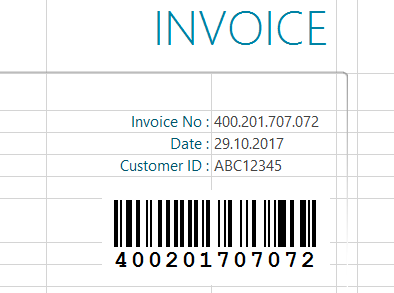Ako vložiť čiarový kód do tabuľky Excel
Excel 365, 2024, 2021, 2019, 2016, 2013, 2010
V tabuľke vyberte bunku, ktorú chcete prepojiť. V tomto príklade je to číslo faktúry:
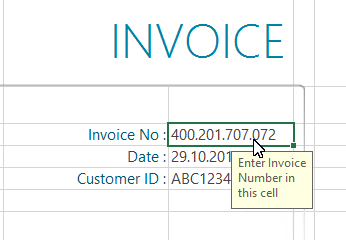
1
Ak chcete vložiť nový čiarový kód do dokumentu, kliknite na tlačidlo Pridať v skupine Práca s čiarovými kódmi na karte ActiveBarcode:
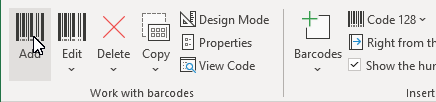
2
Otvorí sa dialógové okno, v ktorom môžete nastaviť čiarový kód podľa svojich požiadaviek: Zo zoznamu typov čiarových kódov vyberte symboliku čiarového kódu. Môžete napríklad vybrať jeden z nasledujúcich typov: QR Code, GS1/EAN-128, Data Matrix, GTIN/EAN-13, Code 39, Code 93, GS1-Data Matrix, Code 128, PDF417, DUN-14, EAN-8, EAN-14, EAN-18, ISBN, ITF-14, NVE, PZN8, SCC-14, SSCC-18 ...a ďalšie.
Teraz nastavte veľkosť a ďalšie vlastnosti. Podrobný prehľad možností dialógového okna čiarového kódu nájdete tu: Dialógové okno čiarového kódu doplnku.
Kliknutím na tlačidlo OK aplikujte čiarový kód na dokument.
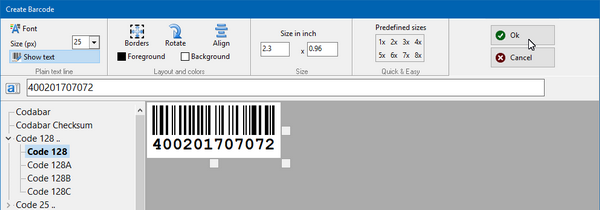
3
Ak chcete presunúť čiarový kód do konečnej polohy, aktivujte režim návrhu programu Excel:
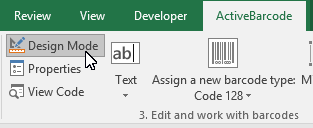
4
Presuňte čiarový kód do požadovanej polohy. Hotovo!